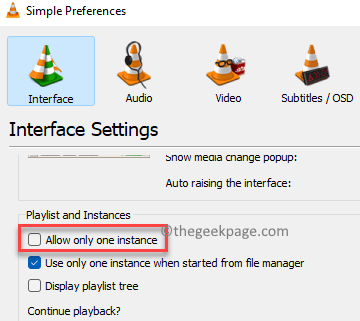Windows 10/11 PCでVLCメディアプレーヤーを使用してメディアファイルを再生している場合、異なるファイルを同時に再生すると、PCで複数のウィンドウが開くことに注意してください。 これはVLCメディアプレーヤーのデフォルト設定であるため、複数のファイルを同時に再生する場合は、自動的に異なるウィンドウが開きます。
これは多くの人にとって便利なようですが、特に複数のビデオを同時に再生するのが好きな場合は、コンピュータに2GBのRAMや低電力プロセッサしかない場合に問題になる可能性があります。 さらに、誰もが混乱に満足しているとは限りません。 ただし、一部のユーザーは、他のタスクを同時に実行できるため、便利だと感じています。 別のオーディオまたはビデオファイルが別のファイルと一緒に再生され続けるようにオーディオまたはビデオファイルを編集する 窓。
したがって、この設定に慣れていない場合は、Windows10 / 11でVLCが複数のインスタンスを開かないようにする方法を次に示します。
VLCが複数のWindowsを開かないようにする方法
上で説明したように、VLC Media Playerアプリをにインストールすると、複数インスタンスオプションが自動的に有効になります。 お使いのPC、したがって、すでに再生中に新しいオーディオまたはビデオファイルを開くと、複数のウィンドウが開きます デフォルトでは。 Windows 10 / 11PCのVLCMediaプレーヤーで複数インスタンスオプションを無効にする方法は次のとおりです。
ステップ1: VLCメディアプレーヤーを起動し、そのツールバーに移動して、右上のをクリックします。 ツール.
今、をクリックします 環境設定 リストにあります。
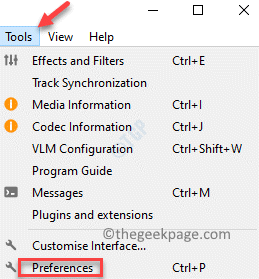
ステップ2: の中に シンプルな設定 開いたウィンドウで、 インターフェース タブ。
ここでは、 インターフェース設定 セクション、に移動します プレイリスト と インスタンス セクション。
次に、横のチェックボックスをオンにします 1つのインスタンスのみを許可する.
を押します 保存する 下のボタンをクリックして変更を保存し、終了します。
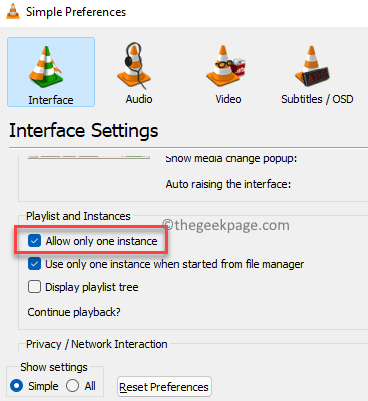
ここで、ウィンドウでオーディオまたはビデオファイルを再生します。別のファイルを開いて表示または編集しようとしても、VLCメディアプレーヤーの別のインスタンスは開きません。 代わりに、実行中のインスタンスを終了し、新しいインスタンスを開始します。
*ノート - ただし、VLCメディアプレーヤーでWindows 10 / 11PCの複数のインスタンスをいつか自動的に開くようにしたい場合 後で、手順1に従って、[プレイリストとインスタンス]の下にある[1つのインスタンスのみを許可する]の横のチェックボックスをオフにします。 セクション。